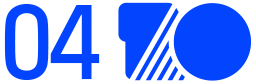参考资料
- VSCode: Windows 下配置 VSCode运行shell
- VSCodeを使用したシェルスクリプトの開発環境作成
目录
- 一. 必备VSCode插件
- 二. 插件配置说明
- 2.1 Bash IDE
- 2.2 Code Runner
- 2.3 shell-format
一. 必备VSCode插件
- Bash IDE
- 该插件为 Bash 脚本提供了一些实用的开发工具和功能,提升了 Bash 脚本编写的体验
- Code Runner
- 在VSCode中运行写好的bash脚本
- shellcheck
- 对bash脚本的进行检查
- shell-format
- 对bash脚本格式化
- shellman
- 对bash脚本提供代码补全和提示
- Bash Debug
- 调试bash脚本
⏹插件图标一览

二. 插件配置说明
2.1 Bash IDE
⏹当我们安装好Bash IDE之后,新建后缀为.sh的bash脚本文件之后,进行代码书写的时候,如下图所示,该插件会给予我们提示。
该插件给我们提示的前提是,我们的.sh文件要关联Shell Script语言基础设置。
- 即下图右下角红框所示内容为
Shell Script - 如果误修改为其他内容,插件不会给我们任何提示

⏹万一手抖修改为其他语言基础设置了,可以手动指定.sh文件关联Shell Script语言基础设置。

⏹.sh文件关联Shell Script语言基础设置成功后,可以在VSCode的配置文件中看到下面的设置。

2.2 Code Runner
- 帮助我们免去自己新开一个终端执行脚本的麻烦,
- 可在VSCode里面直接执行bash脚本

⏹但是直接运行的话,会出现下图所示的错误。

⏹为了解决上图所示错误,我们需要在设置中勾选,让Code Runner运行在终端中。

⏹但VSCode默认情况下的终端是并不是Git Bash,我们可以如下图所示修改默认终端的配置,将其修改为Git Bash。


⏹此时,本地编写好的脚本终于能正确运行在Git Bash中了。

2.3 shell-format
⏹如下图所示,点击鼠标右键,选择·格式化文档·,或者指定格式化文档的方式。